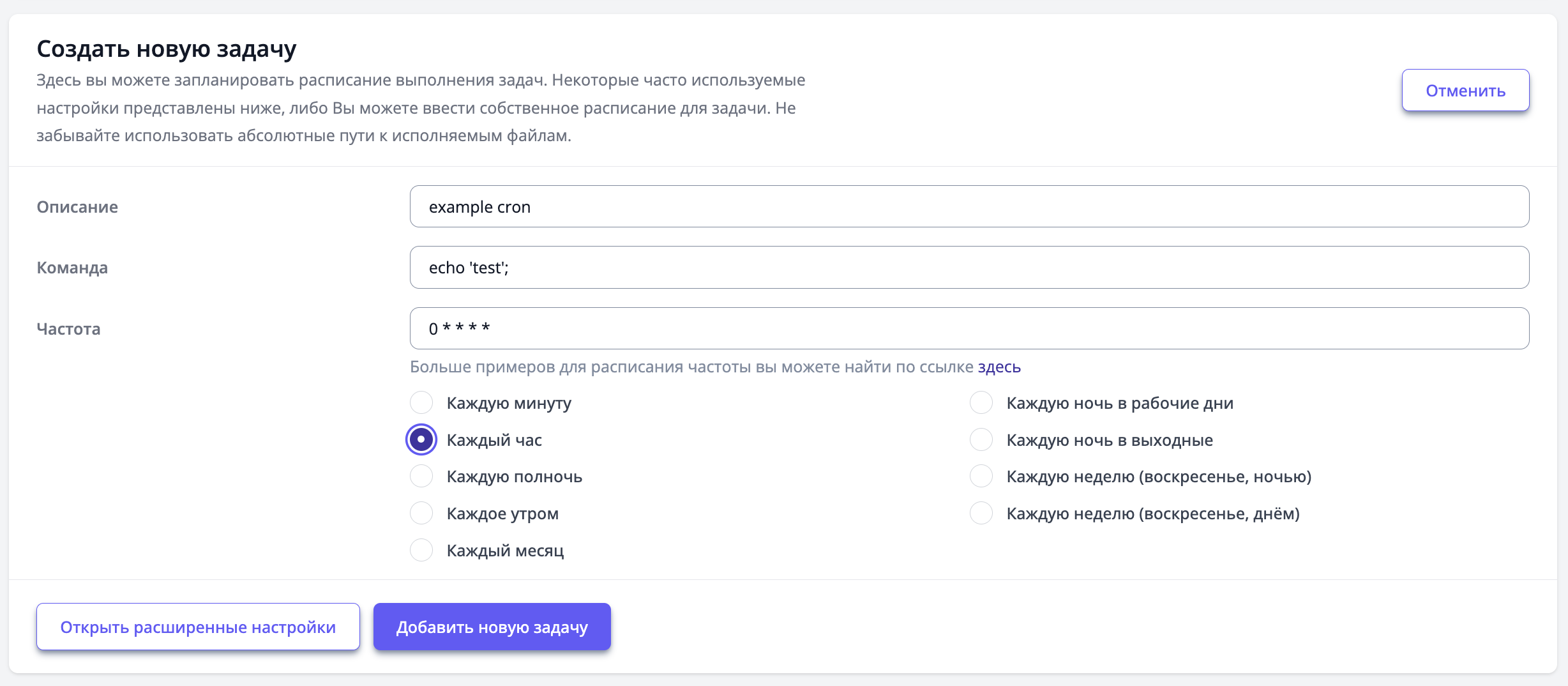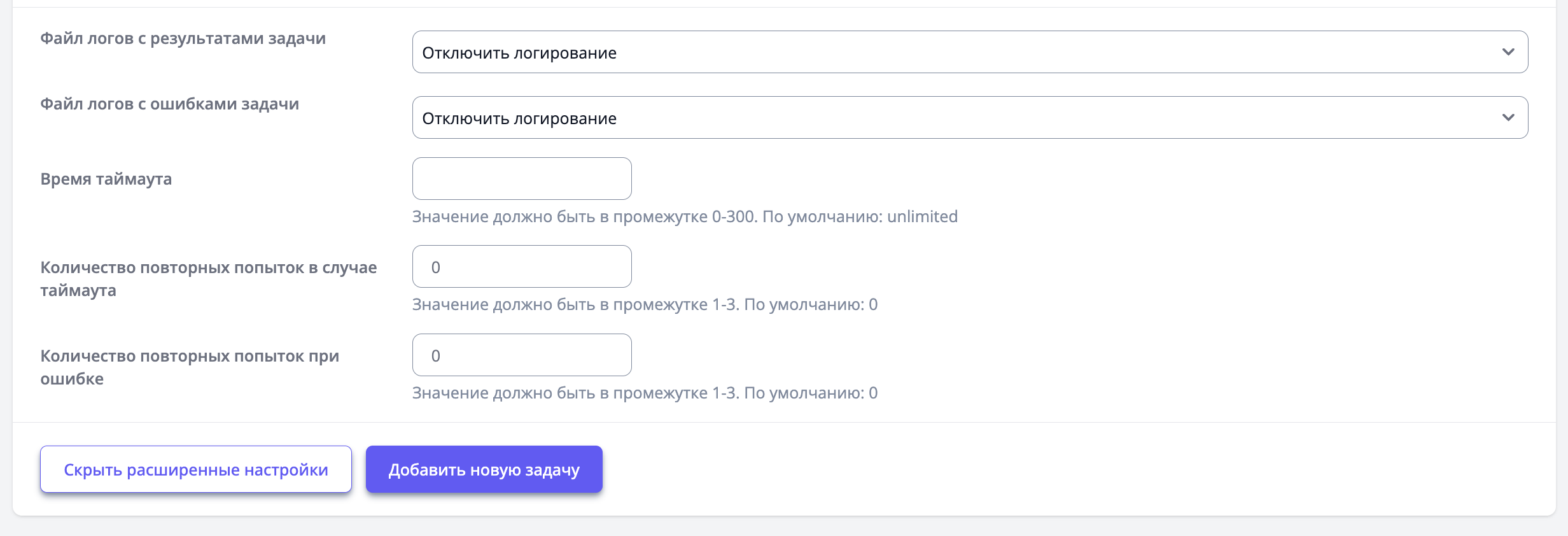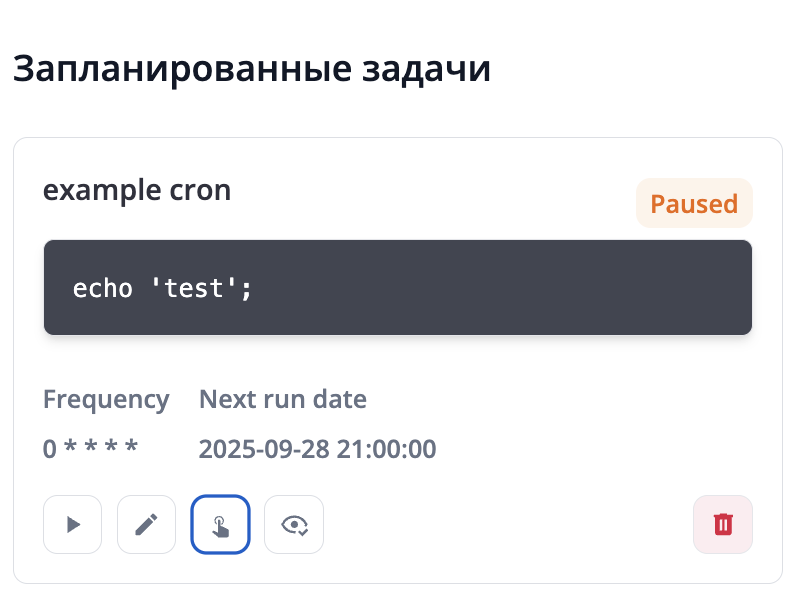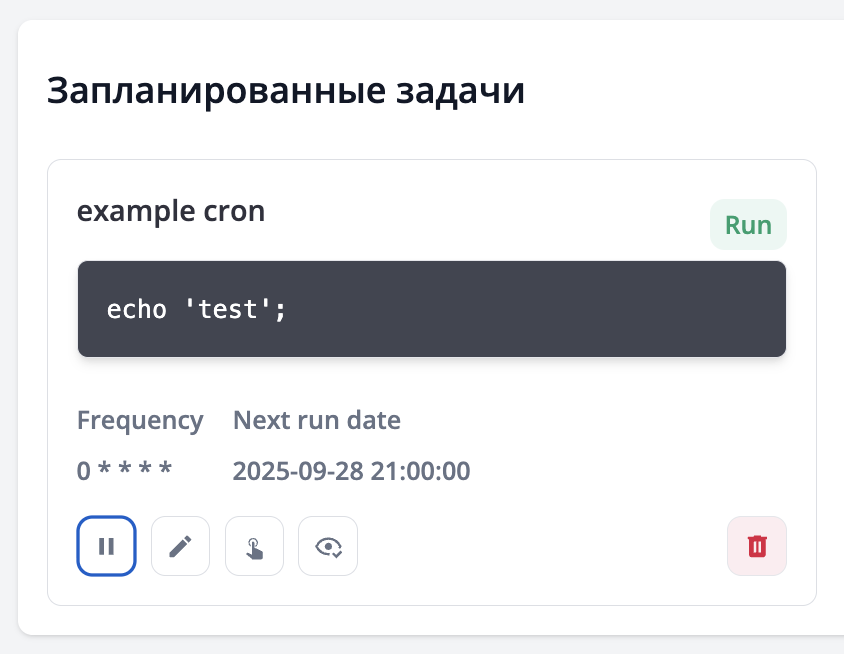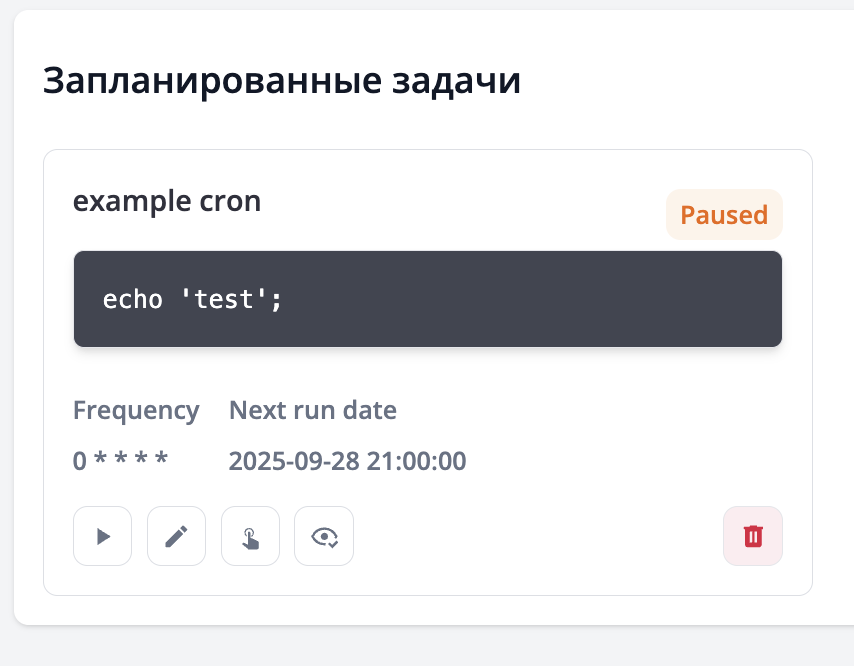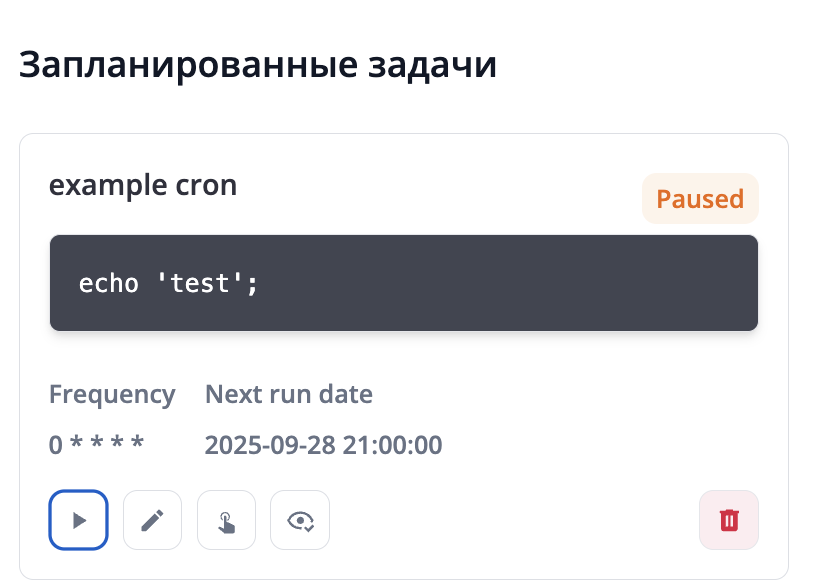Управление задачами планировщика Cron¶
Полезная ссылка
Рекомендуем crontab.guru для составления выражений cron.
Добавление задачи¶
Scalesta позволяет управлять активными задачами планировщика через меню Планировщик. Чтобы добавить или удалить задачу, выберите нужный сервер, перейдите в Панель управления сервером, найдите пункт Планировщик и откройте его. Введите Описание задачи , саму команду в поле Команда и выберите частоту запуска из рекомендуемых или укажите другую частоту в поле Частота. Когда все параметры введены, нажмите Добавить новую задачу — Готово 
Рекомендуем правильно составлять задания планировщика
Мы рекомендуем правильный синтаксис задач планировщика:
php /srv/projects/example.com/public_html/admin_or_crontask.php --dispatch=some.dispatch_name --cron_password=s0m3S3cur3P4ssw0rd
curl "hXXp://example.com/admin_or_crontask.php?dispatch=some.dispatch_name&cron_password=s0m3S3cur3P4ssw0rd"
Расширенные настройки задач¶
Enable log file with task output¶
Вы можете сохранять историю логов вывода и ошибок на вашем сервере, а также отправлять их по email.
Если вы не используете почтовый сервер Scalesta, вам доступно только сохранение логов на сервере. Чтобы подключить его, выберите опцию "Сохранять логи вывода" для "Файл логов с результатами задачи" или для "Файл логов с ошибками задачи".
Если вы используете почтовый сервер Scalesta, вы также можете подключить отправку результатов или ошибок по почте. Для каждой нужной задачи выберите "Отправлять логи вывода, не сохраняя" или "Сохранять и отправлять логи вывода". После этого отредактируете на странице списка задач, над списком, поле "Email для получения результатов задачи", затем сохраните настройки, и ваши логи будут приходить по почте.
Таймаут задачи¶
Даёт возможность установить:
- Время таймаута ограничивает время выполнения задачи
- По умолчанию: не ограничено, максимум: 300 секунд
- Количество повторных попыток в случае таймаута - количество попыток в случае таймаута доступно если Время таймаута определёно
- По умолчанию: 0, максмум: 3
- Количество повторных попыток при ошибке - количество попыток в случае ошибки
- По умолчанию: 0, максмум: 3
Управление активными задачами¶
Все активные задачи отображаются в списке Запланированные задачи, где можно поменять частоту запуска задачи, и саму команду. Задачу можно отредактировать или удалить из планировщика, нажав Редактировать или Удалить задачу в меню Действия. Также здесь можно запустить команду вручную и посмотреть результаты ее выполнения.
Запуск задач вручную¶
Вы можете запускать свои задачи cron вручную. Откройте действия задач и нажмите кнопку «Запустить команду вручную». Проверьте, хотите ли вы увидеть вывод ошибок, и подтвердите действие.
После запуска вы будете перенаправлены на страницу журналов результатов, где вы сможете увидеть все предыдущие результаты ручного запуска. Вы можете открыть эту страницу со страницы списка задач cron, нажав также «Показать результаты выполнений».
Обращаем ваше внимание, что на этой странице отображаются только результаты задач, запущенных вручную.
Если ваша задача будет выполнена успешно, вы увидите ее в списке с зеленым заголовком. Если задача не будет выполнена, вы увидите ее с красным заголовком.
Вы можете открыть задачу, чтобы проверить полный вывод и ошибки.
Временное отключение задачи¶
Вы можете временно отключить ваши крон задачи. Откройте список действий в списке задач и выберите "Отключить задачу".
После отключения, ваша задача будет отмечена в списке дополнительной пометкой "Остановлена".
Когда вам потребуется включить задачу, нажмите кнопку "Включить задачу" и подтвердите действие.
Нужна помощь?
Если у Вас какие-то проблемы, нужна помощь в настройке, консультация, хотите обсудить свой проект с экспертами или ищете решения по улучшению Вашего онлайн-бизнеса, то мы поможем. Свяжитесь с нами в аккаунте Scalesta.